ブログの速度が壊滅的に遅い・・
何をやっても遅い・・
なら、もうこの記事で解決にしましょう。
「PageSpeed Insights」で42だったスコアがこうなります。
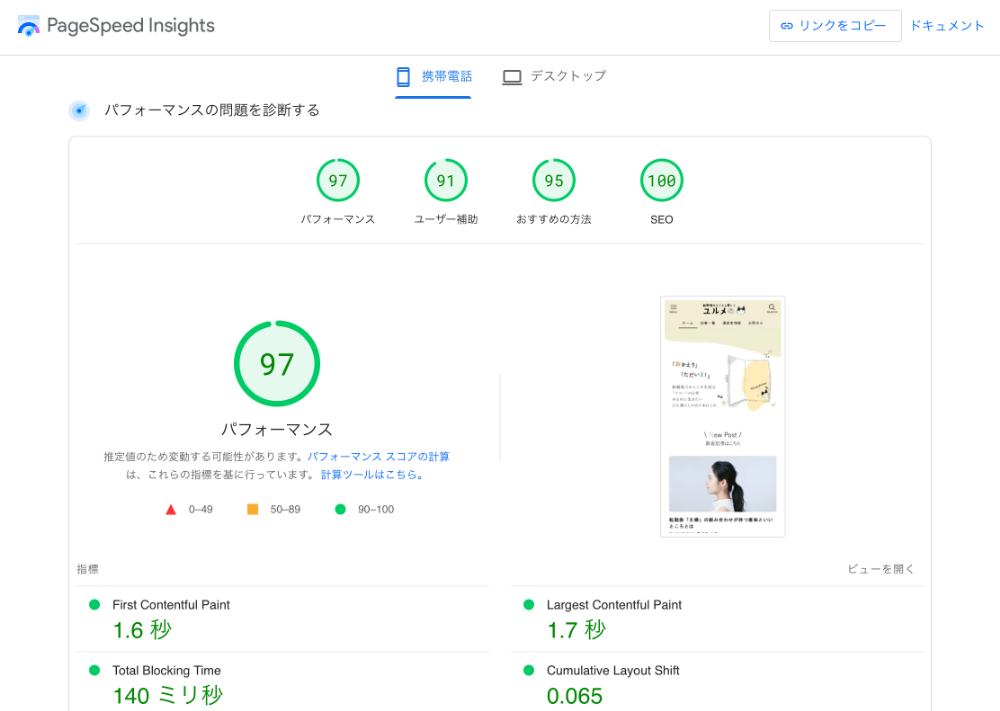
ブログを始めると最初にぶつかる「速度問題」。
私も最初の頃、かーーーなり検索したのですが、全く解決に繋がる答えに辿り着けませんでした。
で、放置。笑
ですが、ブログを続けるうちに検索スキルも上昇。
2023年8月に4つ試したら、上のように改善してしまいました。
- リキャプチャが遅すぎて頭痛の種
- 使用していないJavaScriptって何?
- 画像ってどうやって小さくするの?
こんな悩みに苦しんでいる・・特に・・
いやいや80→90とかじゃないんよ、30→60 になる情報くれ
という人へ。
実際に私が試してちゃんと役立つことを確認した「体験談」と助けられた記事を紹介します。
私が使っているテーマはSWELL、サーバーはコノハウィングなので、この組み合わせでの体感になりますが、そうじゃない方も検索するときの参考になると思います。
▼このブログのWPテーマ

ブログが遅すぎる問題が悪化
2023年の8月くらいから、ブログの速度が悪化しました。
悪化っていうか・・何事??くらい。
60〜70くらいあったスコアが、気づいたら43とかに。
真っ赤。
別に良いやと思っていたら、検索順位も軒並み下がっていたので、慌てて対策を講じました。
ブログを始めて1年以上経つと、検索スキルも上がってきたようで。
今まで辿り着けなかった「優良」記事を発見することができました。
始めのうちなんてめっっちゃ検索しても、80→90とかの話しか出てこなくて。
そりゃ試したって効果ないっすよね・・。笑
この記事では「真っ赤のスコアをなんとかできた」体験談と実際にめちゃくちゃ救われた記事を紹介します。
(ちゃんと分かりやすいやつね。)
使用していないJavaScriptの削減はプラグインなしで!
「使用していないJavaScriptの削減」は遅延読み込みで解決
知ってしまえば、超簡単です。
プラグインもいらないです。
ずーーーーっと検索し続けて、結果「プラグイン減らせ」みたいな答えしか出なかったんですが。
腹立つくらい簡単でした。
>助けられたページ
そもそもページが開いた瞬間に、何もかも読み込みに行こうとするからページのスピードが遅くなるようです。
なので、そもそも遅そうなやつ・・というかページをスクロールしてようやく辿り着くような部分は、後で読み込んでもらってOKですよね。
全部遅延読み込みのところに、突っ込めばOK。
バリューコマースの「リンクスイッチ」とかも地味に響いていたので、これで解決しました。
重すぎ・遅すぎ「リキャプチャ」を適切なページへ
リキャプチャはお問い合わせページのみに設定
スパムメールとかが来ないように・・ということで、「リキャプチャ」を導入すると、これがもうめちゃくちゃ重い・・!
なんですが、本来このリキャプチャは、「問い合わせ」のページにだけあればいいわけです。
なので、問い合わせのページだけに出るようにちょっといじります。
これはテーマのコードをいじるので、ちょっと注意は必要ですが、やる価値ありまくりです。
バックアップ取って、子テーマでやってみてください。
私の場合、これを書き加えただけで42→90になって笑いました。
>助けられたページ

今までの苦労ってなんだったん?と絶望。笑
設定する時の注意点
ちなみに、SWELLの場合は・・
外観>テーマファイルエディター>fanction.php
コノハウィングを使っていると、エラーが出る時が・・!
コノハウィングのサイトへログインして、セキュリティー「WAF」をオフにするとエラーが消えることが多いです。
それでもダメなら、セキュリティー系のプラグインが干渉していることも。
私は、どっちも一旦切ったら修正できました。
>エラーの解決方法で参考にしたページ

そのほか
ちなみのちなみに・・・リキャプチャのアイコンが邪魔なら、CSSをちょこっと書き足すことで消すこともできます。
青とグレーのグルンとした丸っこいやつね。
全部のページに出るようにしてしまっていたときは、目次とかとかぶって困ってました。
それにスマホ画面だと結構でかい。
が・・そもそも問い合わせのページになら、出ていてもいいわけで。
ただ、そもそも問い合わせのページにしかリキャプチャが出ないようにしてしまっているので、必要ない気もします。
さらにちなみに・・古い記事だと「invisible recapture」というのを紹介している記事があります。
これ、2023年はもうアウトです。
絶対入れないで。
よく、更新されていないプラグインは入れないこと!みたいなの読みますが、本当にそうです。
>助けられたページ

Site kit by googleは重い?
Site kit by googleは状況に応じて
Site kit by googleはちょっと重いです。
消したら10ぐらい改善しました。
便利なんですけどね。地味に。
ワードプレスの管理画面から「アナリティクス」とか「サーチコンソール」とかに飛べちゃうし、アドセンスの審査用コードも1クリックですし。
ですが、若干重い。
SWELLだと、「SIMPLE SEO PACK」の設定の中で、アナリティクスやサーチコンソールと連携させられます。
私の場合、他の要素が重すぎるサイトでは「site kit」は消しちゃいましたが、そうじゃないサイトでは使い続けています。
が、スコア97です。
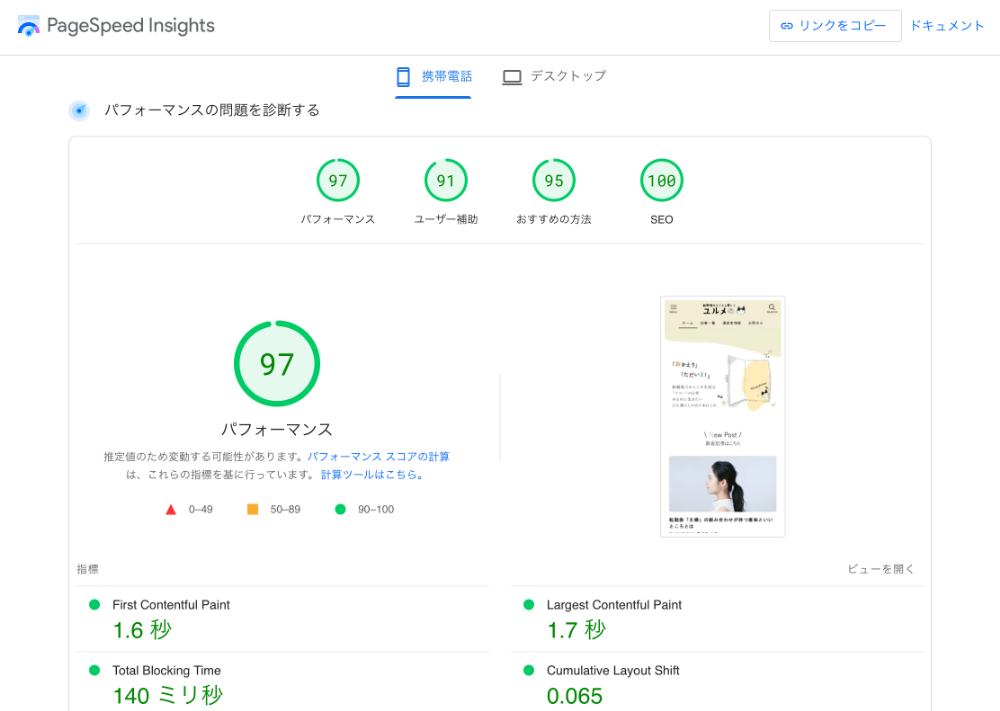
あんまり関係ない・・かも。
テーマはSWELLにする
私の場合、JIN(古い方)からSWELLに乗り換えたらめちゃくちゃ早くなりました。
正直、テーマ買い直すのどうなん?と思いましたが・・
ブログ辞める前に、これだけでも試してみる価値はありです。
※JINも現在は新しいテーマが販売されているので、改善されているかもしれません。
ちなみにこのサイトのサーバーはコノハウィングです。
コノハウィングとSWELLの組み合わせでグッと速度は速くなりました。
>>WordPressテーマ「SWELL」を見てみる
画像を小さくする
どこのサイトにも紹介されている画像を小さくするという方法。
まずは大きな画像をここで小さくします。
使い方めっちゃ簡単なので、使わないと損です。
とりあえずで、62%小さくできます。
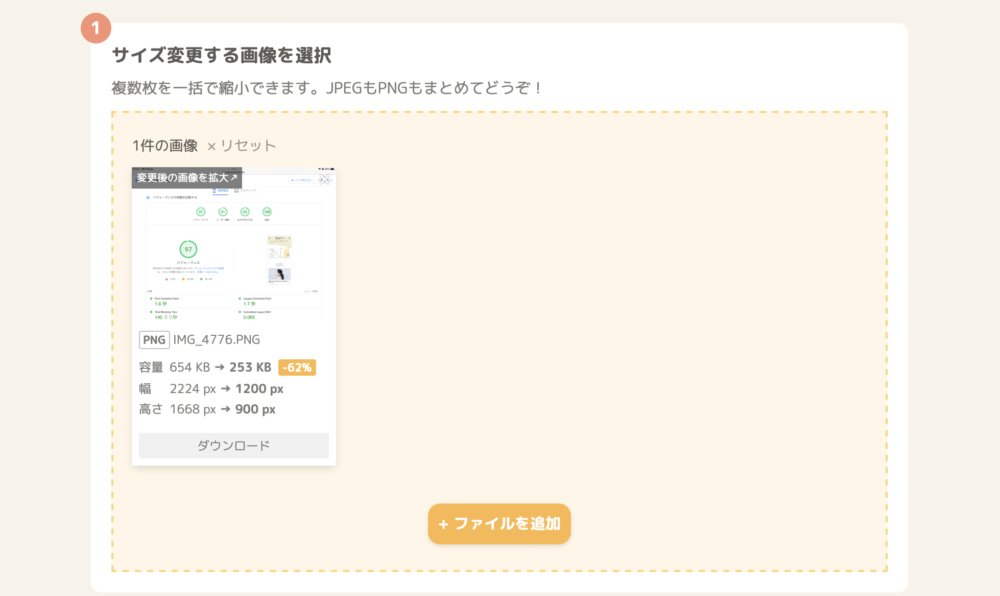
iPhoneの標準カメラで撮った写真や、スクショはめちゃくちゃ重いので小さくしないとすぐ引っかかります。
そのほか、画像を小さくする系のプラグインで使っているのが
「Convert for media」
このプラグインで、JPGやPNGを次世代のフォーマットというWebPに変換できます。
ここまででかなり小さくなります。
「EWWW Image Optimizer」も使っていますが、SWELLと相性が悪いらしく、画像を小さくするときだけ有効化して、使った後はすぐに「無効」にしています。
テーマと相性の悪いプラグインを入れてない?
色々調べすぎて「余計なもの」入れてませんか?
私は結構入れてました。
「ALL in one SEO」とか。
SWELLでは公式で相性の良いプラグイン、そうでないもの、そもそも要らないものを教えてくれています。
テーマダウンロードしたら、とりあえずここから・・ですね。

闇雲に入れると、何がどの役割なのかわからなくなって、いざ消してみたら大変なことになる・・ていうのがおきます。(体験談)
ブログの高速化には悩む必要なし
振り返ってみると、ブログの高速化に悩む時間って本当にもったいないです。
要らないプラグイン入れたり、設定を変えて迷子になったり。
あと、そもそも情報が古くて、今はその方法やばいよ・・とかあります。
怖い怖い。
とりあえず、ここにある設定で、SWELL×コノハウィングなら、こうなります。
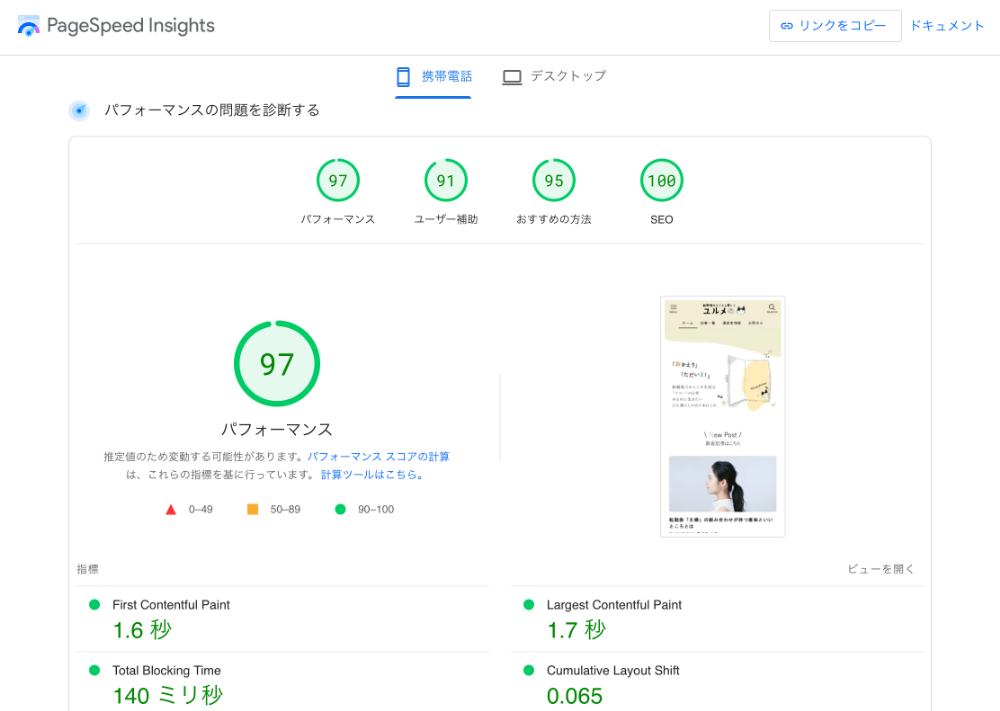
テーマだけはお金かかりますが、そのほかはお金かかりませんので。
とりあえずやってみてくださいね。
▼このブログのWPテーマ
SWELLのデモサイトを見てみる
↓ちなみにエックスサーバーなら、ちょっとだけ割引料金で使えます。

そのほか便利ツール
順位検索ツールはやってみると面白いです。
無駄にサーチコンソールを開いちゃって、記事書くのが進まない!ってときにおすすめ。
圧縮.png)

